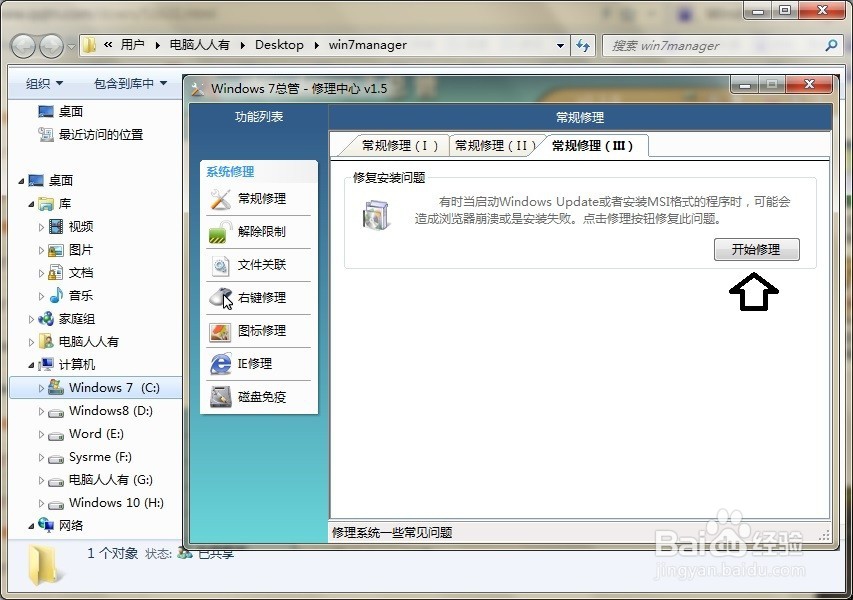1、遇到这样的问题,首先要确保网络是畅通的,其次才有可能是系统问题,逐一排查。
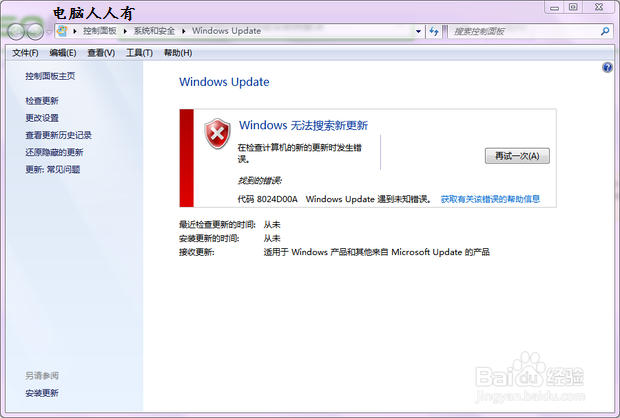
2、使用Windows+E快捷键,调出资源管理器→打开控制面板→系统和安全。
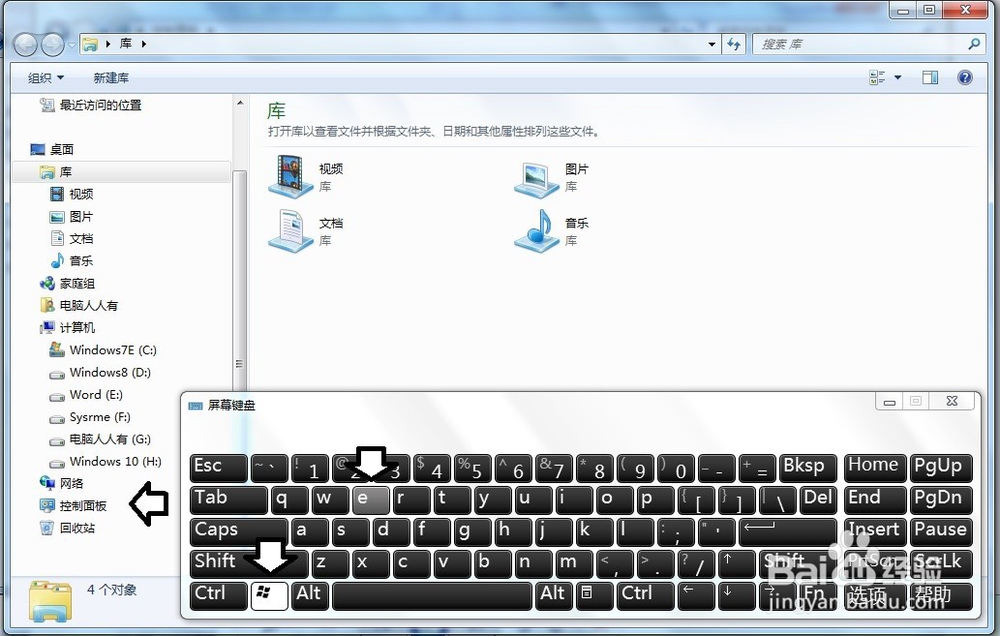
3、系统和安全→操作系统→常见计算机问题疑难解答。

4、解决阻止Windows Update正常做的问题→下一步。
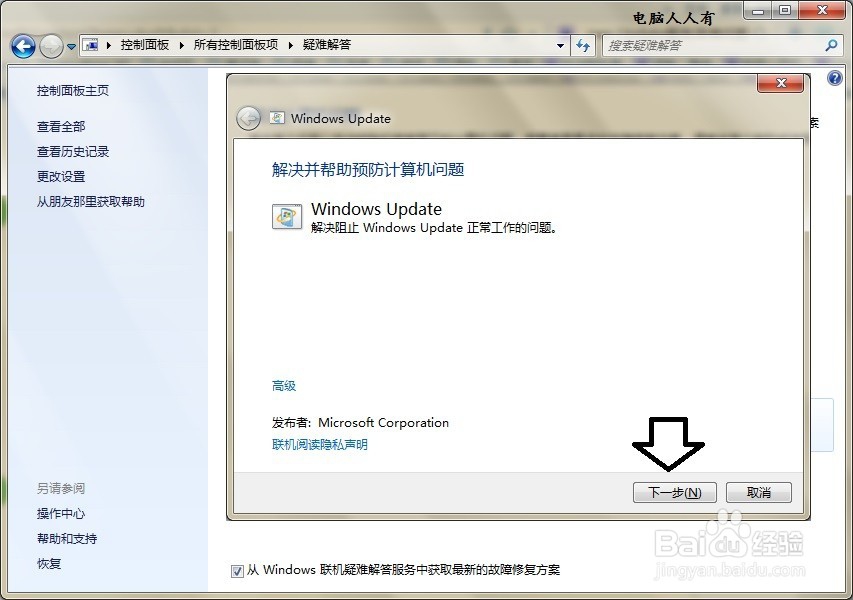
5、正在检测问题……
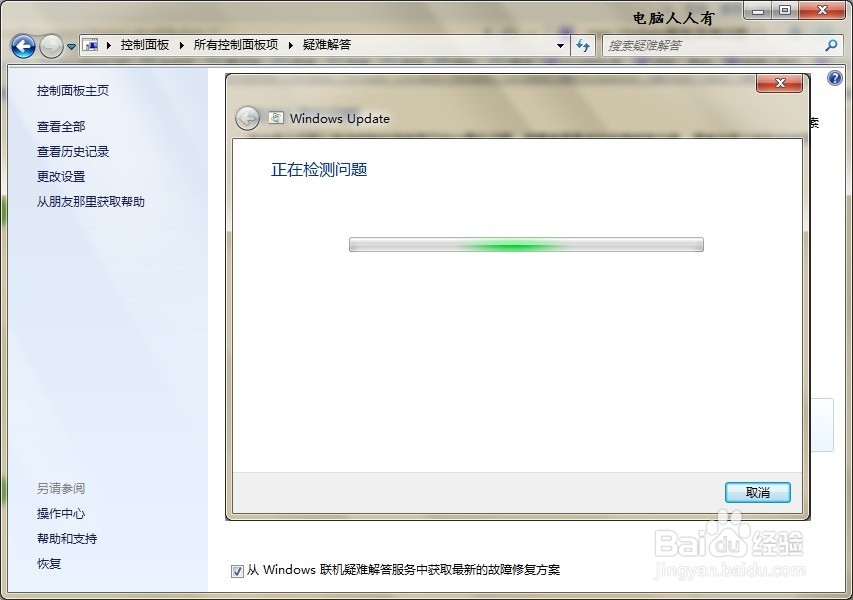
6、扫描检测到了问题→打开Windows Update(该服务未打开)→下一步。

7、问题已解决(查看详细信息)→下一步。

8、打开Windows Update已经正常了。
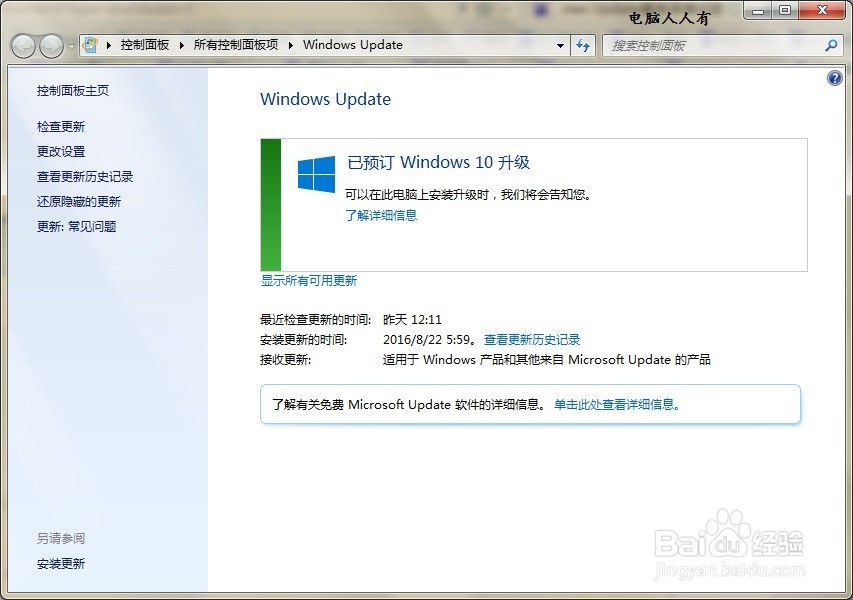
9、有时候,设置了IE浏览器的网络代理,也会导致这样的问题产生,解决步骤是:开始→运行→输入:inetcpl.cpl→确定→打开Internet 选项。

10、Internet 属性→连接→局域网设置→代理服务器→取消选中对勾→确定。
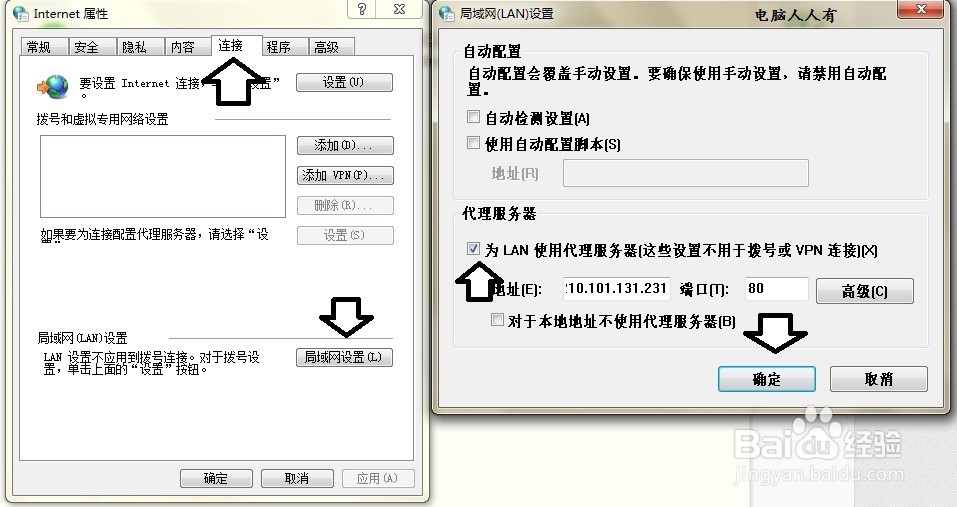
11、如果还有问题,那就不是操作系统自己能解决的了,可以借助第三方工具修复:Reset Windows Update(重置Windows更新)